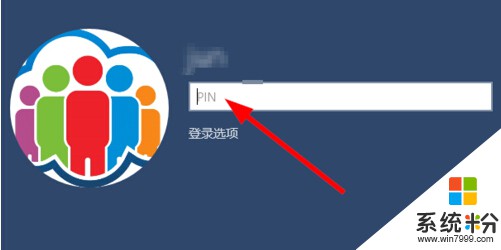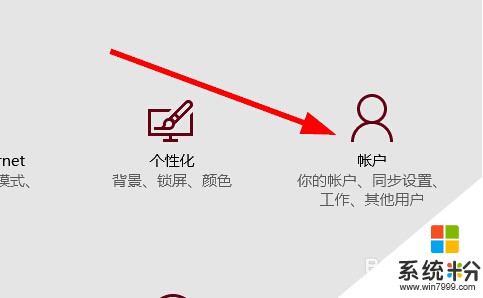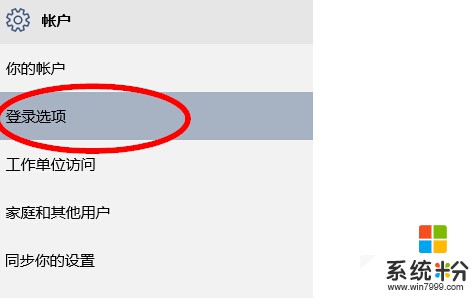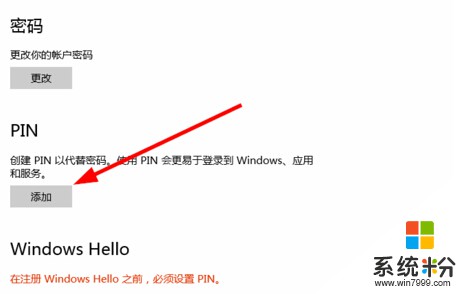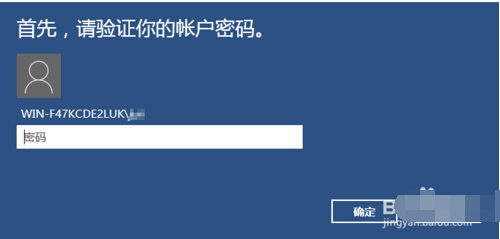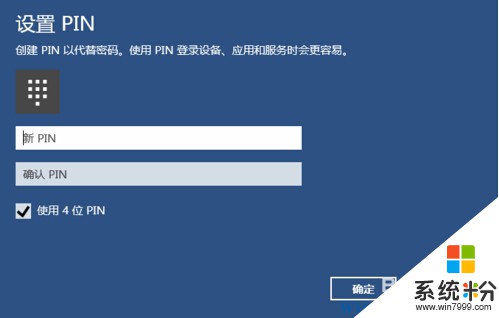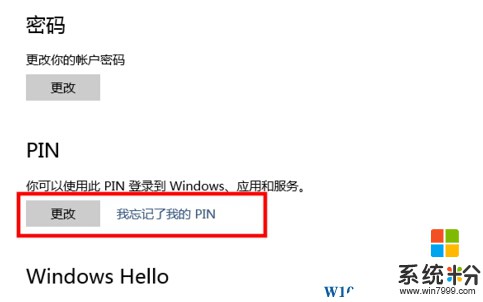在Windows10 係統中,我們可以設置PIN碼登錄,密碼簡短而且輸入正確不用確認就可以馬上登錄,很方便用戶,而且設置Pin碼也是使用Windows Hello的前提,下麵我們一起來看看如何設置Pin碼登錄。
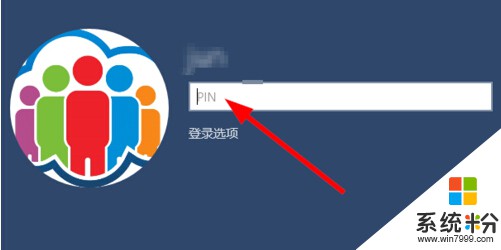
1、單始左下角“開始”,然後進入到設置界麵,選擇“帳戶”;
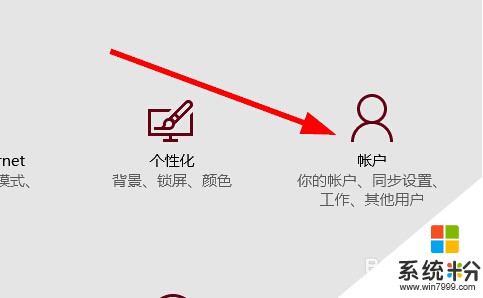
2、在帳戶設置中,選擇“登錄選項”;
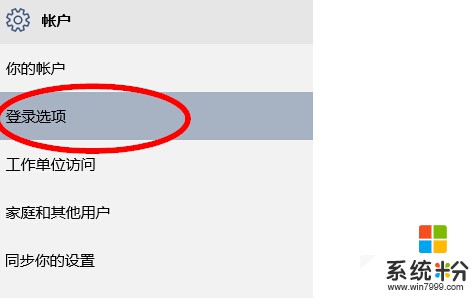
3、在右側win www.win7999.com 的 PIN 下方點擊“添加”按鈕;
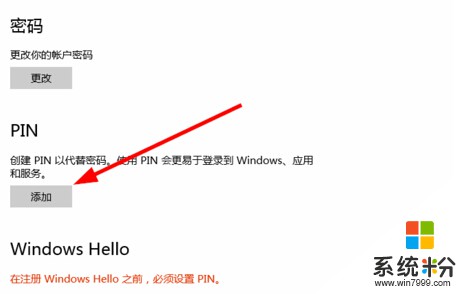
4、接下來還需要驗證你的登錄密碼,輸入後點擊確定!;
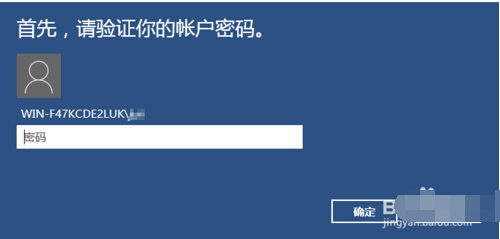
5、接下來就要輸入PIN碼了,如果你想使用4位的PIN碼,那麼勾選“4位 PIN”;
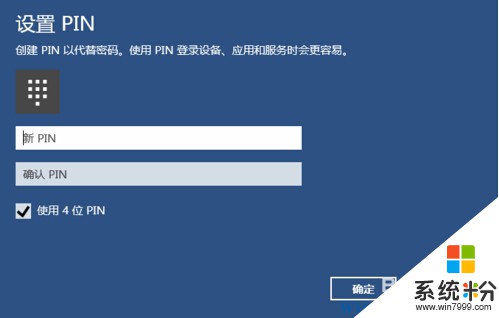
6、設置完成後,就可以使用PIN碼登錄了,或者接下來你可以繼續設置windows hello 使用刷臉或指紋登錄。
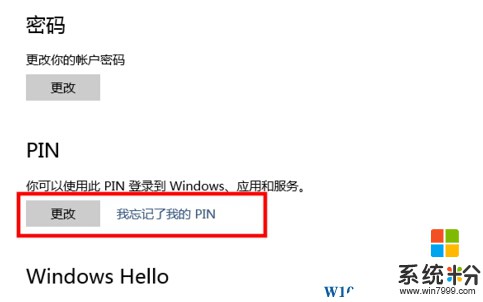
到這裏,Windows10設置PIN密碼登錄詳細步驟就介紹到這裏了,希望對大家有幫助。